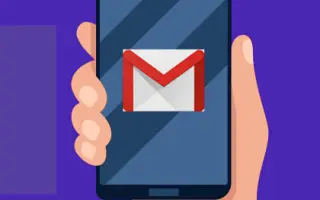Bài viết này là hướng dẫn với ảnh chụp màn hình để giúp bạn sắp xếp email và tạo nhãn trong Gmail.
Là dịch vụ email phổ biến nhất, Gmail cung cấp cho bạn nhiều tính năng hữu ích. Dịch vụ email miễn phí cũng cung cấp một số tính năng quản lý email, chẳng hạn như khả năng tạo nhãn và nhóm email thành email.
Nếu bạn sử dụng Gmail cho mục đích kinh doanh hoặc nếu Gmail là phương tiện liên lạc duy nhất của bạn, hộp thư đến Gmail của bạn có thể đã chứa hàng trăm email. Có thể khó tìm một email để đọc hoặc trả lời.
Gmail cung cấp cho người dùng một tính năng gọi là ‘nhãn’ để giải quyết những vấn đề này. Nhãn trong Gmail tương tự như các thư mục trong Windows. Bạn có thể tạo các nhãn khác nhau và đánh dấu các email liên quan.
Dưới đây là cách tạo nhãn trong Gmail khi sắp xếp email của bạn. Tiếp tục cuộn để kiểm tra nó.
Các bước tạo nhãn trong Gmail khi sắp xếp email
Chúng tôi chia sẻ hướng dẫn từng bước về cách tạo nhãn để sắp xếp email của bạn trong Gmail. Vì vậy, nếu bạn quan tâm đến việc tạo nhãn trong Gmail để quản lý email và sắp xếp hộp thư đến của mình, thì bài viết này sẽ rất hữu ích.
1. Cách tạo nhãn trong Gmail
Để nhóm email vào các thư mục trong Gmail, trước tiên bạn phải tạo nhãn. Dưới đây là một vài bước đơn giản để tạo nhãn trong Gmail.
- Đầu tiên, mở trình duyệt web yêu thích của bạn và đăng nhập vào tài khoản Gmail của bạn.
- Nhấp vào nút Thêm bên dưới trong ngăn bên trái .

- Trong menu mở rộng, cuộn xuống và nhấp vào tùy chọn ‘Tạo nhãn mới’ .
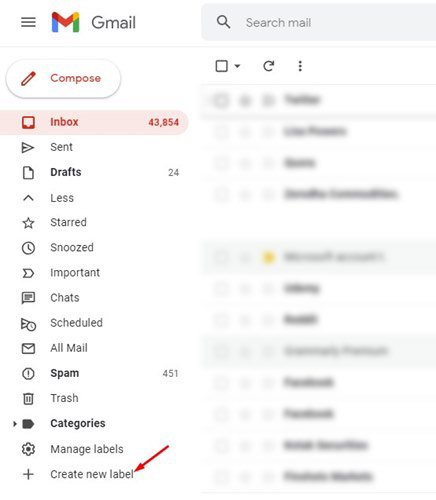
- Trong cửa sổ bật lên Nhãn mới , nhập tên nhãn và nhấp vào nút Tạo .
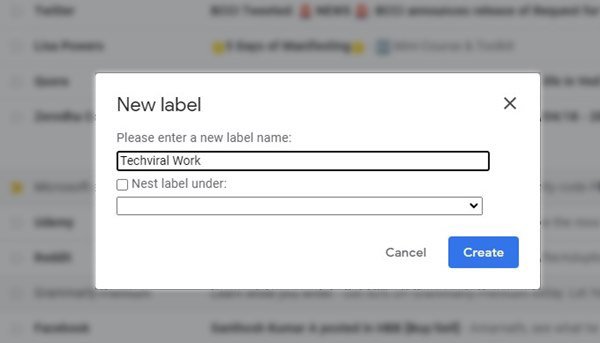
- Để đặt nhãn này bên trong một nhãn khác , hãy chọn tùy chọn ‘Nhãn lồng trong ‘ và chọn một nhãn hiện có.
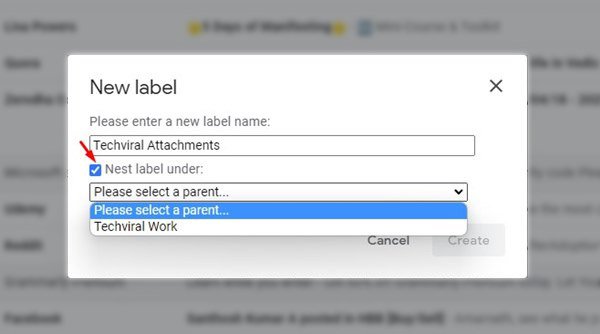
Đây là kết thúc. Đây là cách tạo nhãn trong Gmail dành cho máy tính để bàn.
2. Cách chuyển email sang nhãn mới tạo
Sau khi tạo nhãn mới, bạn có thể thêm email vào nhãn. trong trình duyệt web của bạnBạn sẽ cần mở Gmail.com và đăng nhập vào tài khoản của mình.
Sau đó, chọn email bạn muốn di chuyển và nhấp vào biểu tượng nhãn bên dưới . Bây giờ chọn tên nhãn và nhấp vào nút Áp dụng .
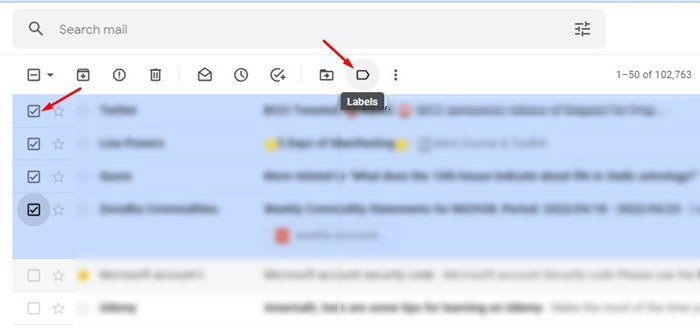
Thiết lập hoàn tất. Thao tác này sẽ chuyển email sang nhãn mới trong Gmail.
3. Cách xóa nhãn trong Gmail
Nếu bạn muốn xóa nhãn khỏi Gmail vì bất kỳ lý do gì, bạn phải làm theo các bước sau: Đây là cách xóa nhãn trong Gmail.
- Đầu tiên, mở trình duyệt web yêu thích của bạn và đăng nhập vào tài khoản Gmail của bạn.
- Nhấp vào nút Thêm bên dưới trong ngăn bên trái .

- Trong menu đã mở rộng, cuộn xuống và nhấp vào tùy chọn Quản lý nhãn .
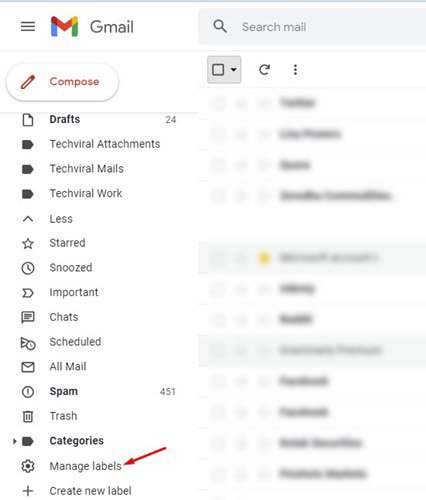
- Cài đặt Nhãn sẽ mở ra. Tại đây , bạn cần nhấp vào liên kết Xóa sau tên nhãn.
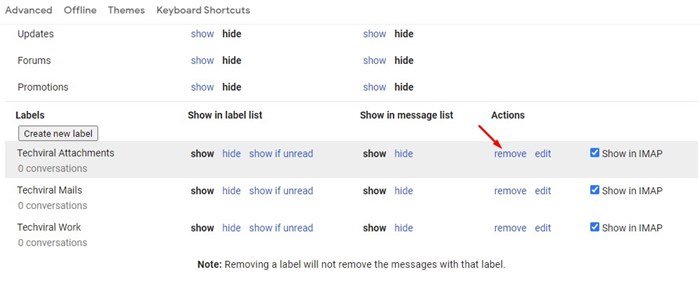
- Tại lời nhắc xác nhận, nhấp vào nút Xóa .

Các thiết lập đã hoàn tất. Đây là cách xóa nhãn trong gmail với các bước đơn giản.
Ở trên, chúng ta đã xem xét cách tạo nhãn trong Gmail khi sắp xếp email. Chúng tôi hy vọng thông tin này đã giúp bạn tìm thấy những gì bạn cần.